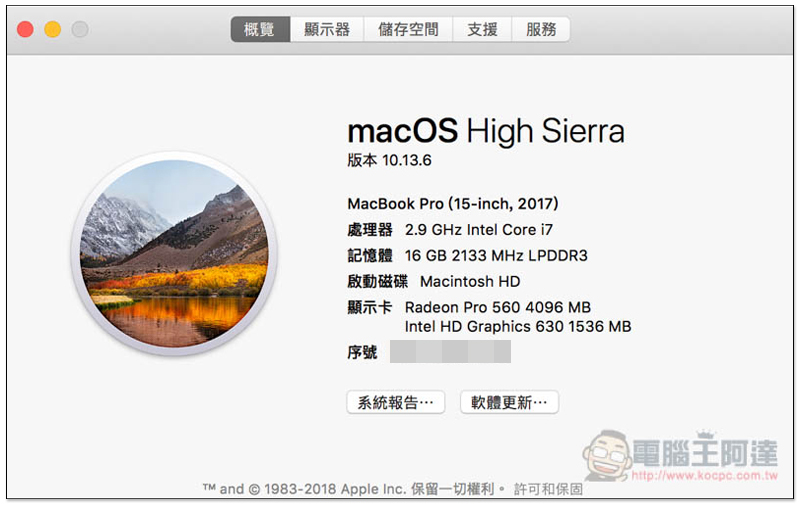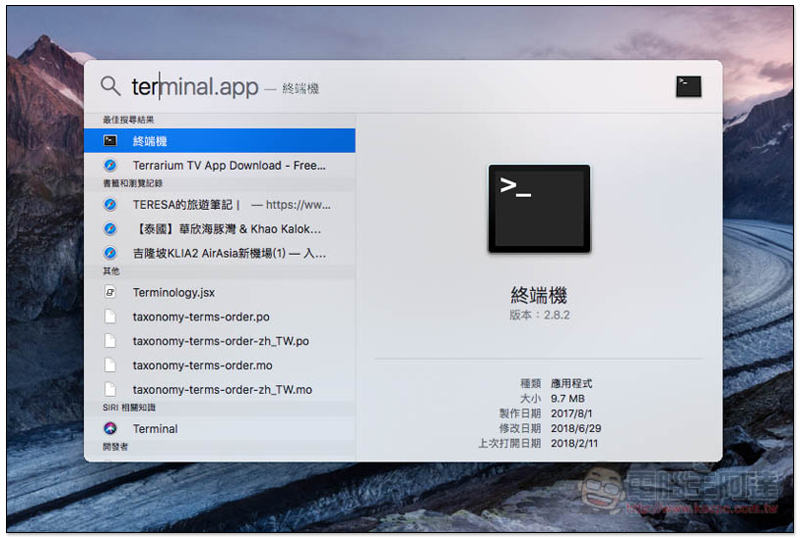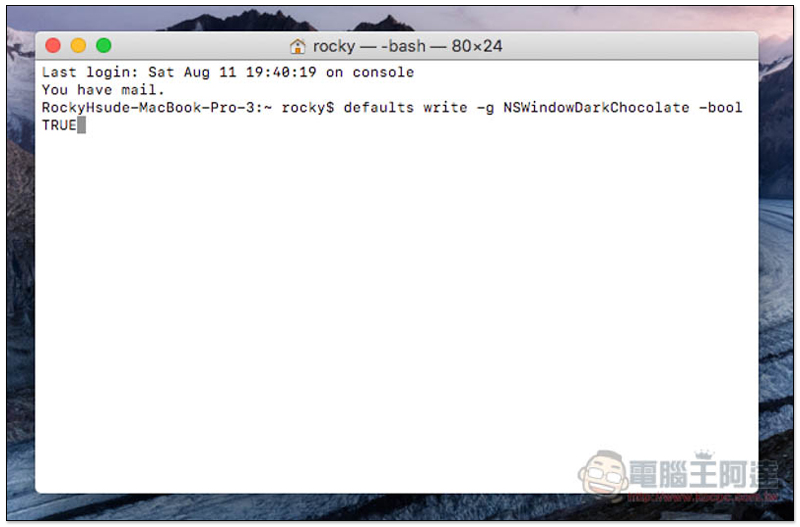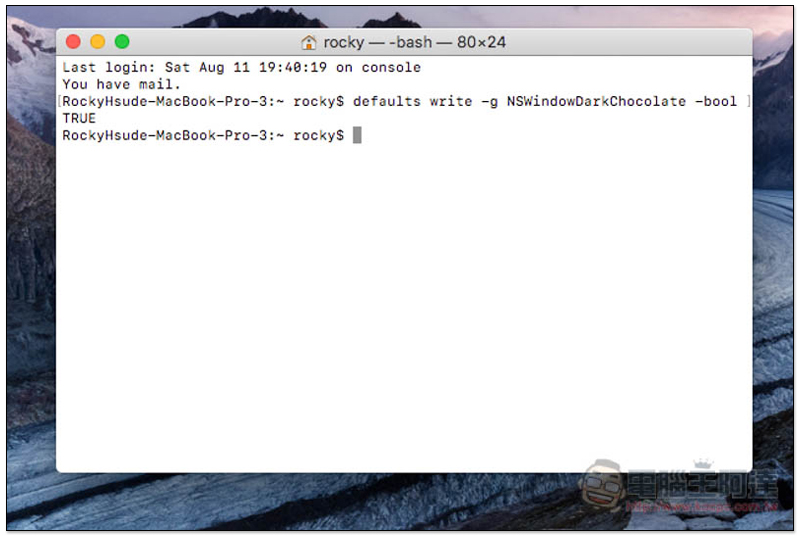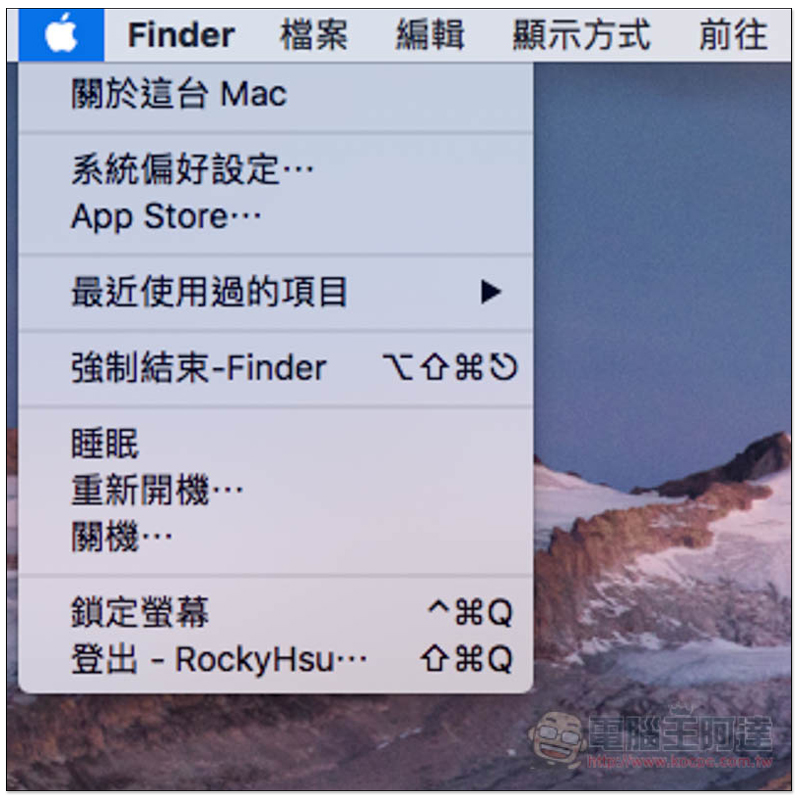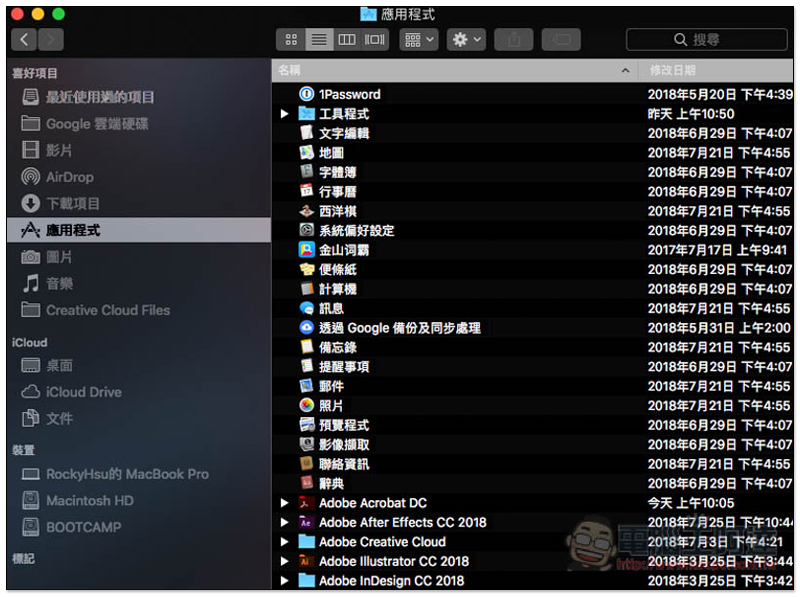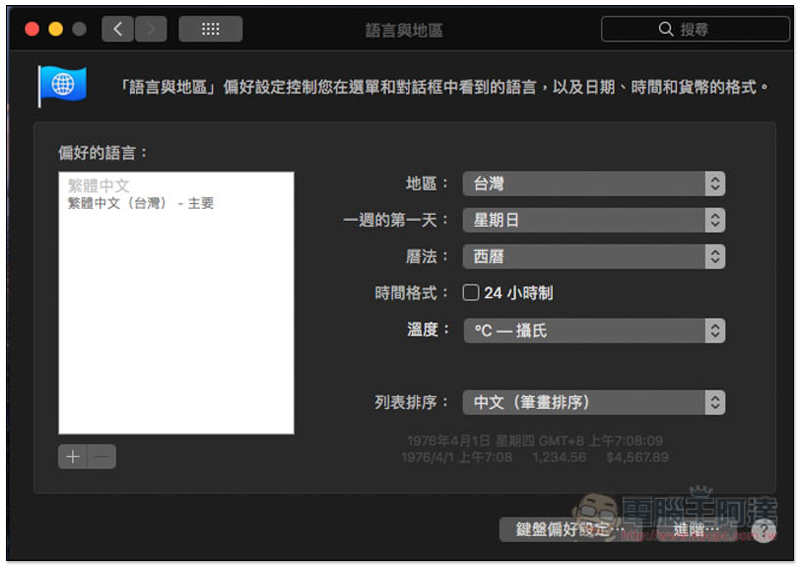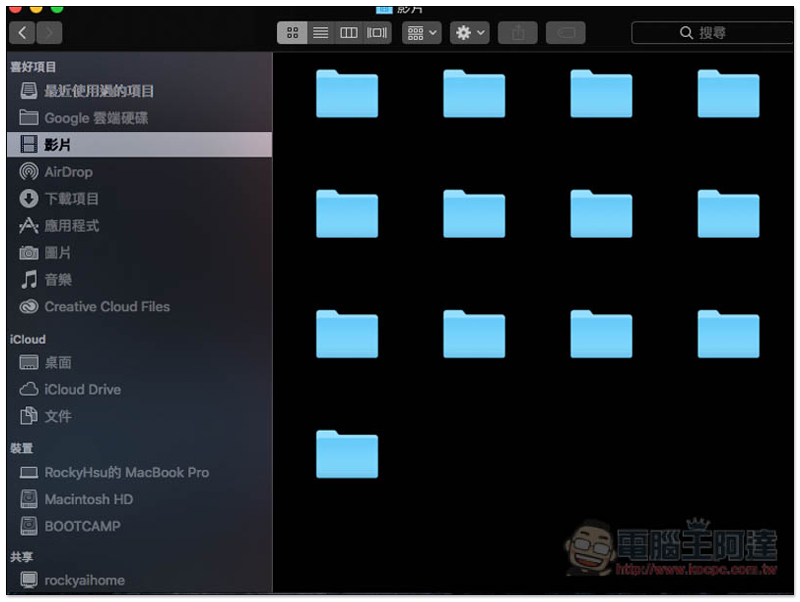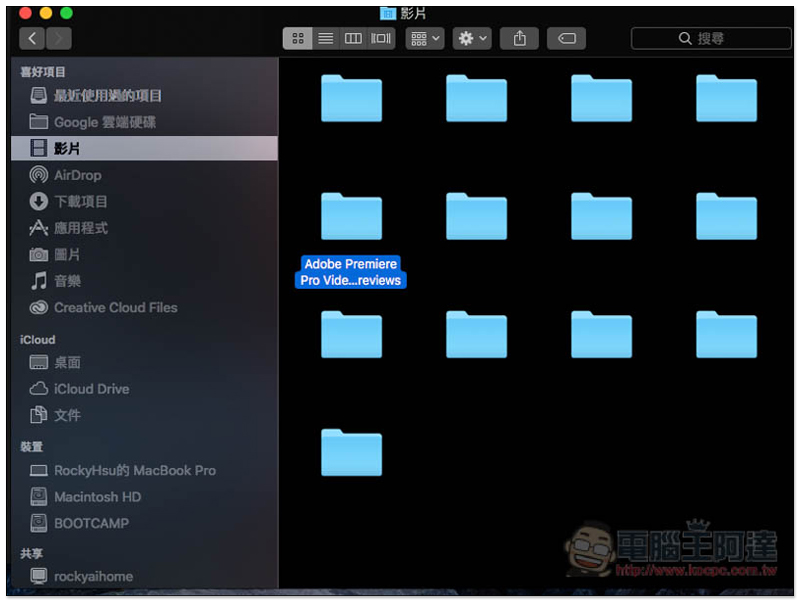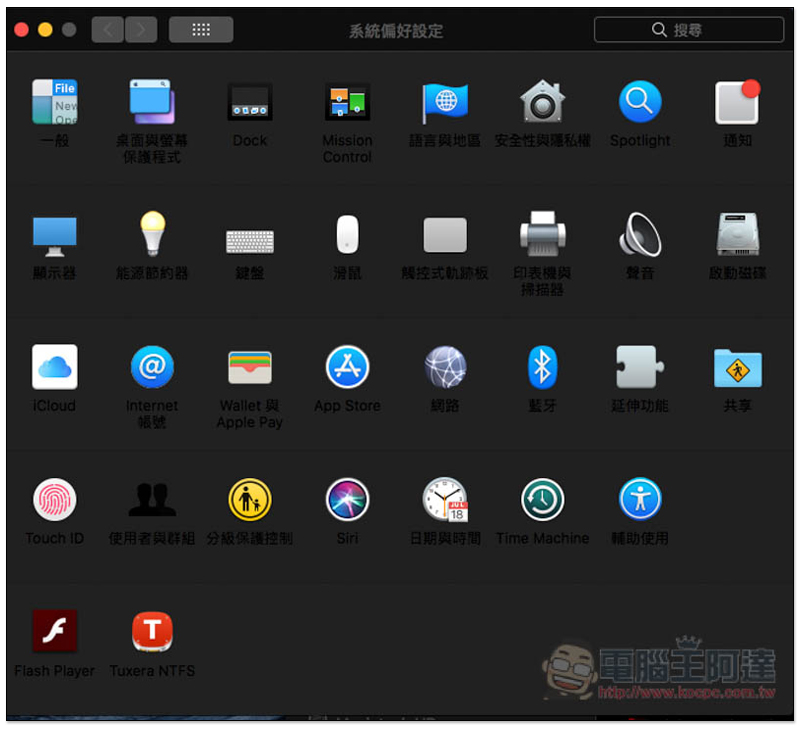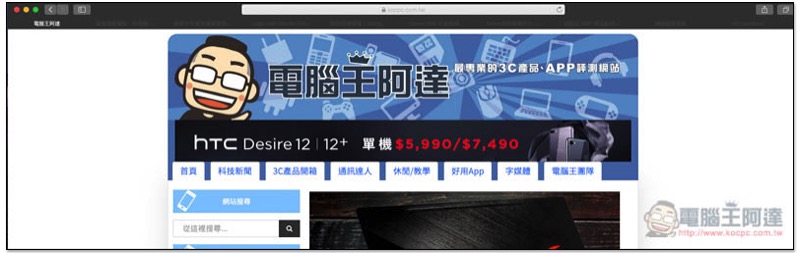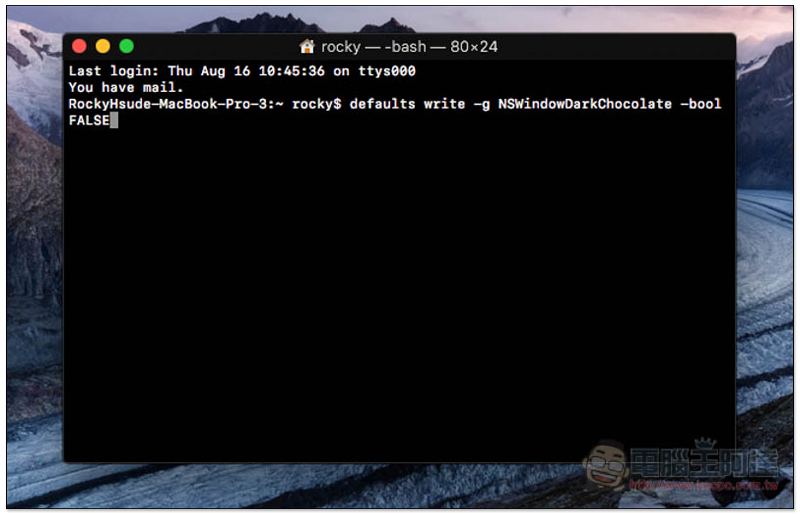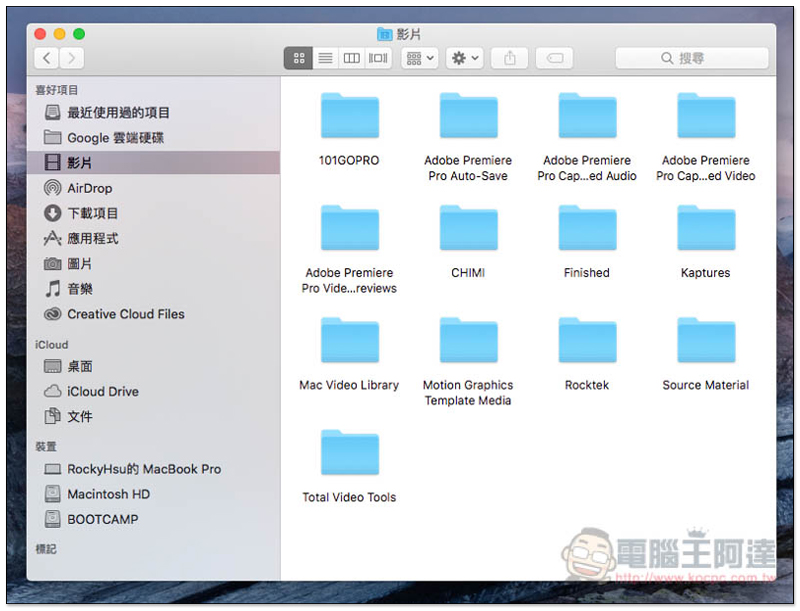macOS 最新系統 Mojave 中,黑暗模式相信是很多人最想用的新功能之一,不過目前這版本還處於測試版,因此很多人不太敢升上去。事實上在 High Sierra 版本,Apple 就已經有把這功能加進去,只不過需要手動開啟才行,而這篇就要教你怎麼把它解開封印。另外相較於 Mojave, macOS High Sierra 暗黑模式 還是有點小缺陷,這也是為什麼 Apple 沒有開放,不過打開之後不喜歡的話也能關閉,所以也不用太擔心。
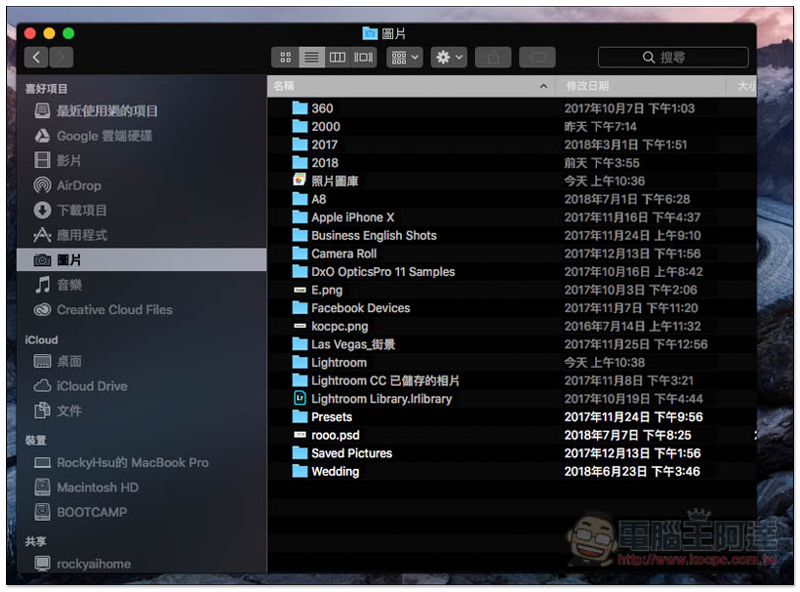
如何手動開啟 macOS High Sierra 暗黑模式 功能
先給大家參考我的 Mac 系統版本,為 High Sierra,我測過確定可用,之前的幾個版本我就不確定:
要開啟隱藏的暗黑模式,需要利用終端機指令,你可以直接按下 ctrl+ 空白鍵,打開 Spotlight 搜尋功能,輸入 terminal 就會找到:
開啟之後輸入這個指令 defaults write -g NSWindowDarkChocolate -bool TRUE ,並按下 Enter 輸入:
這時介面還不會有任何改變,你還需要做一個動作來完成,就是 “重新開機”:
打開左上角蘋果選單,選擇 “重新開機” 功能:
重新開機完成之後,打開 Finder 或任何內建的應用程式,就會立刻變成暗黑模式,說真的看起來還蠻讚的:
設定裡面也是一樣:
而文章一開始說的小缺陷,就是像下圖這樣,如果你選擇資料夾圖示的顯示模式,名稱就無法正常看到:
但點選之後還是能看到,因此只是因為背景太黑。介意這狀況的人可以改成詳細清單列表的顯示模式(如上面第三張圖),就不會有這問題:
系統偏好設定各功能的名字也偏暗:
另外還有 Safari 也是,這就無解了:
覺得不好用想切換回來的話,方法也是一樣,打開終端機輸入 defaults write -g NSWindowDarkChocolate -bool FALSE 並按下 Enter 重開機,記得把指令最後面的 TURE 改成 FALSE:
介面就變成原來的模樣啦: